Comment re-télécharger l'installateur d'OS X Mountain Lion à partir d'OS X Mavericks
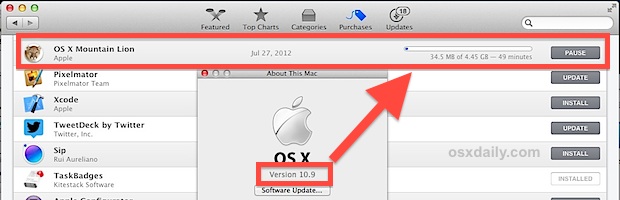
Bien qu'il soit généralement recommandé aux utilisateurs de tenir leur Mac à jour avec les derniers logiciels système, tout le monde ne souhaite pas exécuter OS X Mavericks sur tous ses Macs, et dans certaines situations, les anciens Macs peuvent de toute façon ne pas prendre en charge la dernière version d'OS X. En outre, il y a des circonstances où les utilisateurs qui cherchent à mettre à jour Snow Leopard ou OS X Lion peuvent vouloir passer à OS X Mountain Lion au lieu de Mavericks pour des raisons de compatibilité, ou pour éviter certains des problèmes potentiels discutés ici par les lecteurs avec l'application Mail et la synchronisation iCloud qui ont frustré certains en utilisant les versions actuelles de la 10.9.1 (celles-ci sont depuis résolues avec la 10.9.2, mettre à jour pour éviter ces problèmes). Cependant, avec OS X Mountain Lion officiellement sorti de l'App Store, vous ne pouvez pas simplement le rechercher et choisir de le re-télécharger, mais cela ne signifie pas nécessairement que les utilisateurs ne peuvent pas récupérer l'installateur à nouveau.
Note importante : Il s'agit en fait d'une astuce destinée aux utilisateurs avancés qui savent pourquoi ils veulent une version plus ancienne d'OS X. L'utilisation du programme d'installation téléchargé ne fonctionnera pas pour passer d'un Mac avec Mavericks à Mountain Lion. Les utilisateurs qui souhaitent passer de Mavericks à Mountain Lion sous OS X doivent plutôt suivre ces instructions, mais être conscients que cela nécessite une sauvegarde de la version précédente d'OS X. Si vous rencontrez des problèmes inhabituels avec Mavericks, vous pouvez essayer une installation propre. Enfin, n'essayez pas d'installer OS X Mountain Lion sur un Mac plus récent livré avec OS X Mavericks préinstallé, l'installation de la version 10.8 échouera parce qu'elle ne prend pas en charge le matériel le plus récent alors que la version 10.9 le fait.
Pour pouvoir obtenir à nouveau l'ancienne version d'OS X sur l'App Store de Mac, vous devez avoir obtenu OS X Mountain Lion sur l'App Store à un moment donné, ce qui le lie à votre Apple ID et à votre compte Mac App Store. Cela fonctionne même si, à l'origine, il était sur un autre Mac que celui utilisé actuellement. Si vous n'avez pas acheté, téléchargé ou installé Mountain Lion sur l'App Store avec un Apple ID, cela ne fonctionnera pas.
- Ouvrez l'application App Store comme d'habitude, à partir de /Applications/
- Allez à l'onglet "Achats"
- Faites défiler la liste jusqu'à ce que vous trouviez "OS X Mountain Lion" - n'utilisez pas la case Recherche car elle essaiera et échouera en cherchant dans l'App Store Mac élargi
- Cliquez sur le bouton gris "TELECHARGER"
- Vous trouverez un message disant "Voulez-vous continuer ? OS X 10.9 est déjà installé sur cet ordinateur. Etes-vous sûr de vouloir télécharger OS X 10.8 ?" - cliquez sur "Continuer"
- Attendez que le téléchargement complet soit terminé (il fait environ 5 Go) et trouvez l'application "Install OS X Mountain Lion" dans le répertoire /Applications/
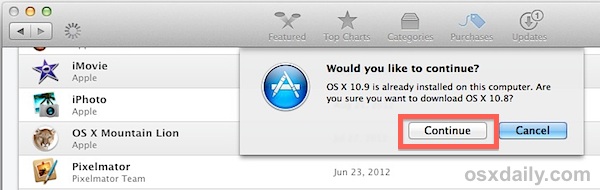
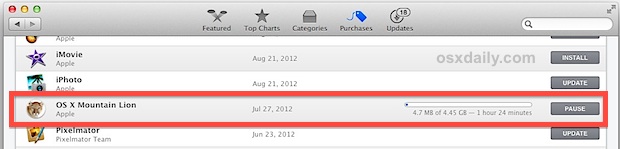
Maintenant que vous avez l'installateur à portée de main, vous pouvez créer un installateur de démarrage pour Mountain Lion si vous voulez effectuer une installation propre de 10.8 sur un autre Mac compatible.
Comme mentionné précédemment, nous recommandons généralement de se tenir à jour avec la dernière version d'OS X supportée par un Mac, qui pour la plupart des machines est OS X Mavericks. Vous pouvez créer un programme d'installation USB pour Mavericks
Techniquement, vous pouvez également retélécharger l'installateur OS X Lion de cette manière, bien qu'il soit difficile d'imaginer un scénario dans lequel un utilisateur voudrait Lion plutôt qu'OS X Mountain Lion, sans parler d'OS X Mavericks.




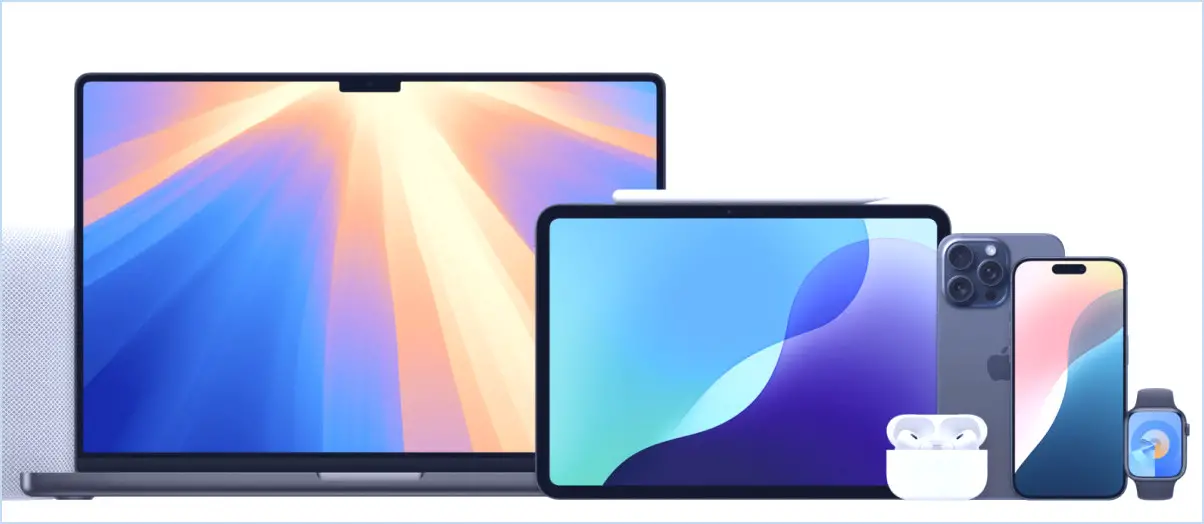
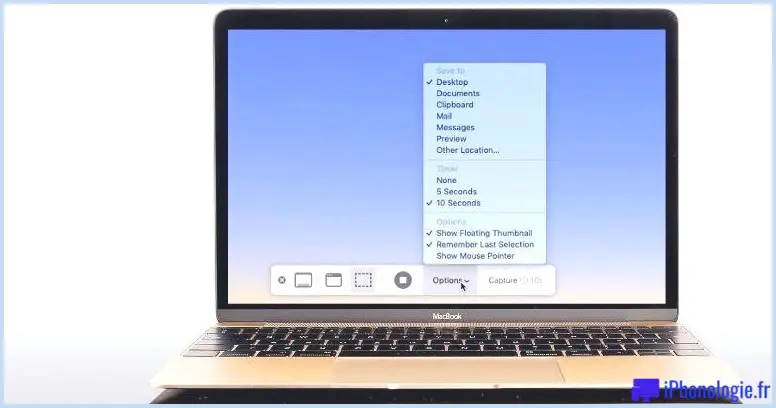
![Mise à jour iOS 8.4.1 disponible au téléchargement pour iPhone, iPad, iPod touch [Liens IPSW]](https://iphonologie.fr/wp-content/uploads/2020/09/ios-8-water-300x200.jpg)